ps通過黑場制作唯美的光影效果
三、進入菜單欄—圖像—曝光度,選擇“在圖像中取樣以設置黑場”的吸管,在圖像中的取樣點1單擊,隨即可見被我們所選擇的RGB顏色值和整個圖像低于該取樣點明度的都被換黑色替代全部,這就是黑場的魅力。如圖:
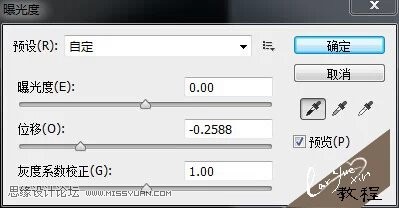
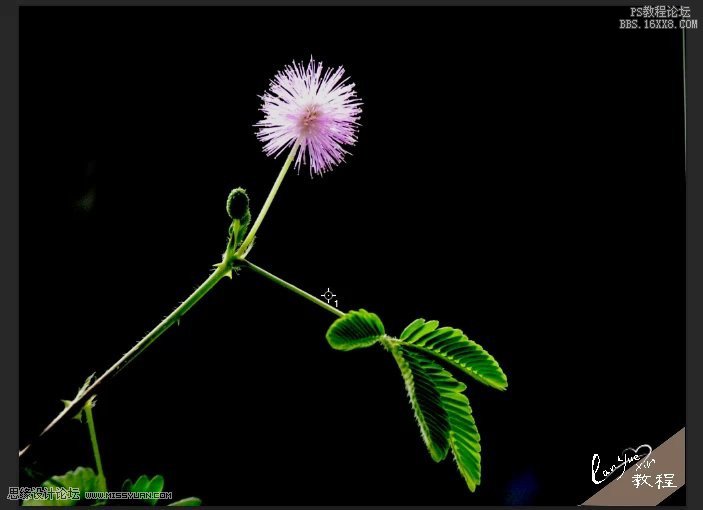
四、得到了非常干凈光感強烈的圖像,確定。
五、觀察圖像效果,有的部分一抹黑,梗上小刺也不全,所以我們必須再來做一次縮小黑場范圍的選擇。復制原圖并按住CTRL+SHIFT單擊“】”鍵移動到最上方,關閉圖層1眼睛。
六、繼續選擇“顏色取樣器”工具,在圖像中選擇略深于取樣1的部位取樣,單擊一下,如下圖參考位置及信息面板。(這里的信息數據只針對本圖,實際操作時,可省去這步,直接用黑場吸管在圖像上取點,配合圖像看效果即可)。

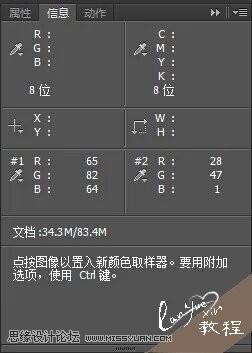
七、菜單欄---圖像---曝光度,再選擇“在圖像中取樣以設置黑場”的吸管,在圖像中的取樣點2單擊,看效果,明顯這個黑場選區縮小了,大部分還是保留著原圖亮調部分的痕跡,但是仔細看我們所要的細節部分不僅也保留而且很干凈,這就是我所要的結果,很好。如圖:
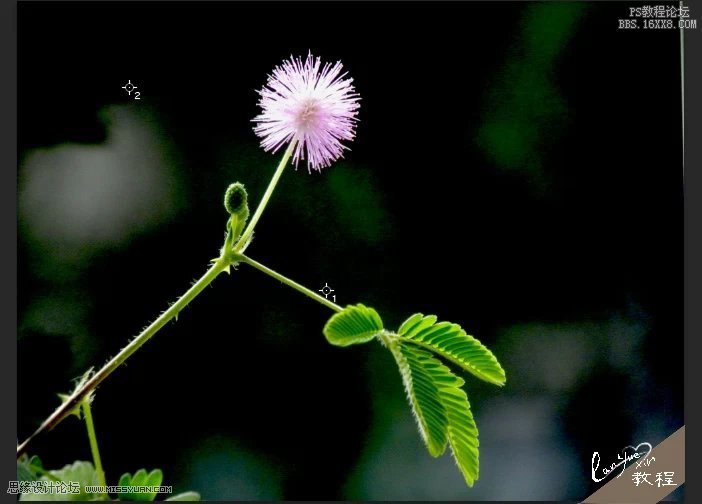
上一篇:PS給餐廳服務員加上漂亮的裝扮




























